Как добавить деку в Discord

Soundboard — это компьютерная программа, которая помогает таким приложениям, как Discord, создавать крутые звуковые эффекты. Он также позволяет загружать различные звуки в
Исправить сбой TDR видео (atikmpag.sys): если вы столкнулись с ошибкой Blue Screen of Death (BSOD) с кодом STOP VIDEO_TDR_FAILURE, не беспокойтесь, потому что сегодня мы увидим, как исправить эту проблему. Основная причина этой ошибки - неисправные, устаревшие или поврежденные графические драйверы. Теперь TDR в VIDEO_TDR_FAILURE обозначает компоненты Windows Timeout, Detection и Recovery. При дальнейшем устранении неполадок вы обнаружите, что эта ошибка вызвана двумя файлами: atikmpag.sys и nvlddmkm.sys в Windows 10.

Если у вас есть графическая карта NVIDIA, то ошибка Video TDR Failure вызвана файлом nvlddmkm.sys, но если у вас графическая карта AMD, то эта ошибка вызвана файлом atikmpag.sys. Если вы недавно обновили Windows или загрузили графические драйверы вручную, то, скорее всего, вы столкнетесь с этой ошибкой. Автоматическое обновление Windows, похоже, загружает несовместимые драйверы, которые вызывают эту ошибку BSOD. Итак, не теряя времени, давайте посмотрим, как исправить сбой видео TDR (atikmpag.sys) в Windows 10 с помощью приведенного ниже руководства.
СОДЕРЖАНИЕ
Исправить сбой видео TDR (atikmpag.sys) в Windows 10
Обязательно создайте точку восстановления на случай, если что-то пойдет не так.
Метод 1. Обновите драйвер графической карты AMD.
1. Нажмите Windows Key + R, затем введите devmgmt.msc и нажмите Enter, чтобы открыть Диспетчер устройств.

2.Теперь разверните «Адаптер дисплея» и щелкните правой кнопкой мыши карту AMD, затем выберите « Обновить драйвер».

3. На следующем экране выберите Автоматический поиск обновленного программного обеспечения драйвера.

4. Если обновление не найдено, снова щелкните правой кнопкой мыши и выберите « Обновить драйвер».
5. На этот раз выберите « Найти на моем компьютере драйверы». ”

6. Затем нажмите « Разрешить мне выбрать из списка доступных драйверов на моем компьютере».

7. Выберите последнюю версию драйвера AMD из списка и завершите установку.
8. Перезагрузите компьютер, чтобы сохранить изменения.
Метод 2: переустановите драйвер в безопасном режиме
1. Нажмите Windows Key + R, затем введите msconfig и нажмите Enter, чтобы открыть конфигурацию системы.

2. Перейдите на вкладку загрузки и установите флажок « Безопасная загрузка».

3. Нажмите Применить, а затем ОК.
4. Перезагрузите компьютер, и система автоматически загрузится в безопасном режиме.
5. Снова перейдите в Диспетчер устройств и разверните Видеоадаптеры.

3. Щелкните правой кнопкой мыши графическую карту AMD и выберите « Удалить». Повторите этот шаг для своей карты Intel.
4. При запросе подтверждения выберите ОК.

5. Перезагрузите компьютер в нормальном режиме и установите последнюю версию драйвера набора микросхем Intel для вашего компьютера.

6. Снова перезагрузите компьютер, затем загрузите последнюю версию драйверов видеокарты с веб-сайта производителя.
Способ 3: установите старую версию драйвера
1. Нажмите Windows Key + R, затем введите devmgmt.msc и нажмите Enter, чтобы открыть Диспетчер устройств.

2.Теперь разверните «Адаптер дисплея» и щелкните правой кнопкой мыши карту AMD, затем выберите « Обновить драйвер».

3. На этот раз выберите «Найти на моем компьютере драйверы».

4. Затем нажмите « Разрешить мне выбрать из списка доступных драйверов на моем компьютере».

5. Выберите из списка свои старые драйверы AMD и завершите установку.
6. Перезагрузите компьютер, чтобы сохранить изменения. Этот метод обязательно должен исправить сбой видео TDR (atikmpag.sys) в Windows 10, но если вы все еще застряли, перейдите к следующему методу.
Метод 4: переименуйте файл atikmpag.sys или atikmdag.sys
1. перейдите по следующему пути: C: \ Windows \ System32 \ drivers

2. Найдите файл atikmdag.sys и переименуйте его в atikmdag.sys.old.

3. Перейдите в каталог ATI (C: \ ATI) и найдите файл atikmdag.sy_, но если вы не можете найти этот файл, выполните поиск этого файла на диске C :.

4. Скопируйте файл на рабочий стол и нажмите Windows Key + X, затем выберите Командная строка (администратор).

5. Введите следующую команду в cmd и нажимайте Enter после каждой:
chdir C: \ Users \ [Ваше имя пользователя] \ desktop
expand.exe atikmdag.sy_ atikmdag.sys
Примечание. Если указанная выше команда не сработала, попробуйте эту: expand -r atikmdag.sy_ atikmdag.sys
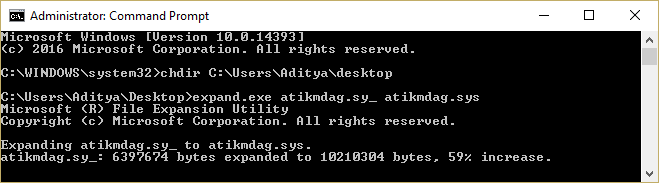
6.На рабочем столе должен быть файл atikmdag.sys , скопируйте этот файл в каталог: C: \ Windows \ System32 \ Drivers.
7. Перезагрузите компьютер, чтобы сохранить изменения, и посмотрите, устранит ли это ошибку Video TDR Failure (atikmpag.sys).
Метод 5: Чистая переустановка графического драйвера
1. Загрузите и установите программу удаления драйверов дисплея .
2. Запустите программу удаления драйвера дисплея, затем нажмите « Очистить и перезапустить» (настоятельно рекомендуется) .
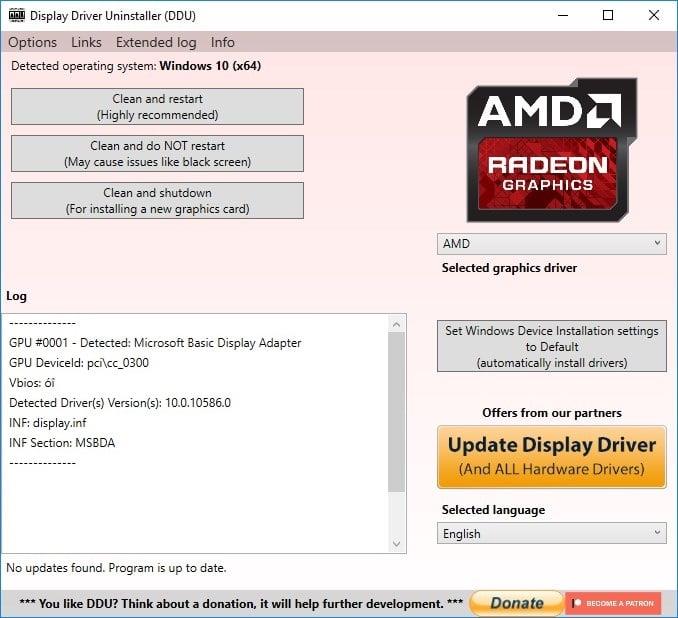
3. После удаления графического драйвера ваш компьютер автоматически перезагрузится, чтобы сохранить изменения.
4. Нажмите Windows Key + R, затем введите devmgmt.msc и нажмите Enter, чтобы открыть Диспетчер устройств.

5. В меню нажмите «Действие», а затем нажмите « Сканировать на предмет изменений оборудования ».

6. Ваш компьютер автоматически установит последнюю доступную версию графического драйвера.
Посмотрите, сможете ли вы исправить сбой Video TDR ( atikmpag .sys ) в Windows 10 , если нет, то переходите к следующему методу.
Метод 6: отключите драйвер Intel HD Graphics
1. Нажмите Windows Key + R, затем введите devmgmt.msc и нажмите Enter, чтобы открыть Диспетчер устройств.

2. Разверните «Видеоадаптеры», затем щелкните правой кнопкой мыши Intel HD Graphics и выберите « Отключить».
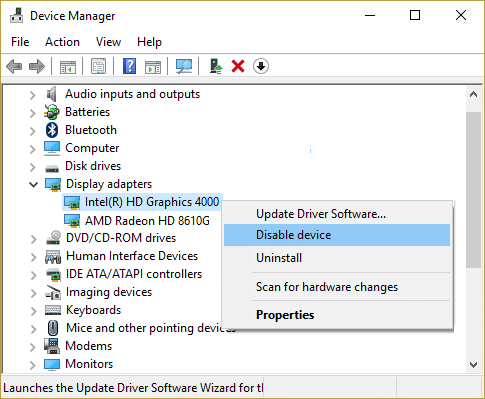
3. Перезагрузите компьютер, чтобы сохранить изменения.
Рекомендуемые:
Вот и все, что вы успешно исправили сбой видео TDR (atikmpag.sys) в Windows 10, но если у вас все еще есть какие-либо вопросы по этому руководству, не стесняйтесь задавать их в разделе комментариев.
Soundboard — это компьютерная программа, которая помогает таким приложениям, как Discord, создавать крутые звуковые эффекты. Он также позволяет загружать различные звуки в
Microsoft Teams стал самым популярным инструментом рабочего общения, превзойдя даже Skype и Slack. Но это не поможет вам, если не работает. Если
Если вы заядлый игрок в Roblox, возможно, вы уже сталкивались со случайными ошибками на платформе. Тем не менее, код ошибки 267 легко может считаться наиболее
Google Forms — это веб-приложение, используемое для создания форм, помогающих в сборе данных. Это простой метод создания регистрационных форм,
Во время трансляции вы, возможно, заметили, что всплывают имена недавних подписчиков, жертвователей или подписчиков стримера. Это классная функция, которую стримеры
Когда вы пытаетесь привлечь внимание как можно большего числа зрителей, вам нужно будет использовать все доступные инструменты CapCut. Оверлеи помогают сделать видео
Просмотр историй в Telegram может быть отличной функцией, если они исходят от людей, которых вы знаете, но просмотр историй от незнакомцев может быть нежелательным, неуместным,
Пакет расширения «Времена года» в «The Sims 4» представил новые элементы игрового процесса, которые могут повлиять на повседневную жизнь вашего сима: погоду и температуру. Ваши симы сейчас
Обновлено Стивом Ларнером 14 ноября 2022 г. с целью отразить текущие процессы Android/iOS по созданию Gmail без номера телефона. Если вы хотите создать новый
Хотя документы Microsoft Word совместимы с другими текстовыми процессорами, вам может потребоваться сохранить их в формате изображений JPG или GIF. Хотя вы не можете экспортировать
Благодаря Spotify вам стало проще делиться плейлистами с семьей и друзьями — прямо в приложении есть кнопка «Поделиться». Кроме того, у вас есть варианты сделать
Поскольку доступно так много приложений для обмена сообщениями, важно оценить, какие параметры являются для вас наиболее важными при выборе приложения. Благодаря своей популярности
Если вы постоянный путешественник, возможно, вам не повезло потерять свой багаж. Введите Apple AirTags. Они могут определить местоположение вашего
Как и все приложения, Messenger может время от времени давать сбой, отказываться выполнять вход или вообще не разрешать отправлять сообщения. К счастью, обычно есть
Начиная с watchOS 2, мы ждали нового потрясающего приложения для Apple Watch – и GoPro, возможно, только что его представила. Новое приложение от компании
Кикстартер недели: Пиум «У моего умного дома нет носа» «Как он пахнет?» "Ужасный." Ваш Amazon Echo может выключить свет и изменить
Дорога может быть опасным местом. К счастью, приложение Life360 позволяет вам проверить, ездите ли вы и ваши близкие с разрешенной скоростью, находясь на дороге.
Приложения для социальных сетей, такие как Snapchat, теперь участвуют в гонке за интеграцию искусственного интеллекта в свою систему. Новый чат-бот Snapchat под названием My AI
Discord предлагает развлекательную платформу, на которой заядлые энтузиасты игр могут легко взаимодействовать с помощью голоса и текста. Хотя известно, что сервис
Google Slides — важный инструмент для бизнеса и образования как онлайн, так и оффлайн. Благодаря этой программе мы получаем бесплатный доступ к множеству презентаций.


















